laserjetm1136mfp驱动如何安装,详细步骤
的有关信息介绍如下:安装方法如下:
1、首先要到网上搜索m1130打印机驱动下载后安装;
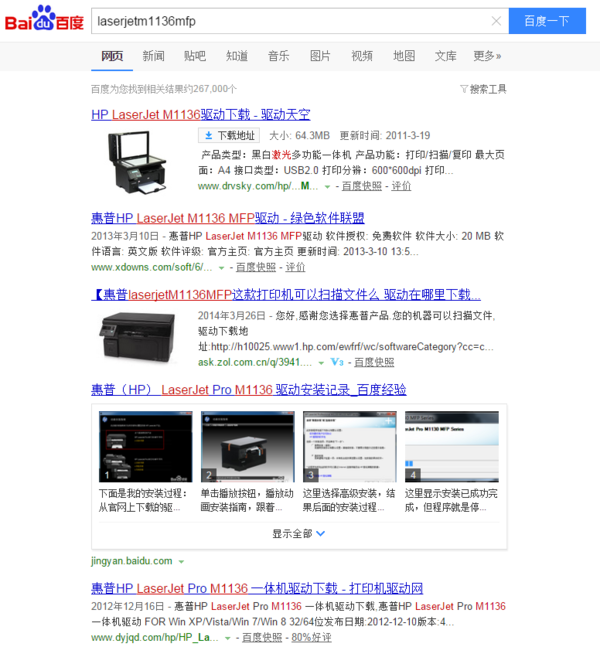
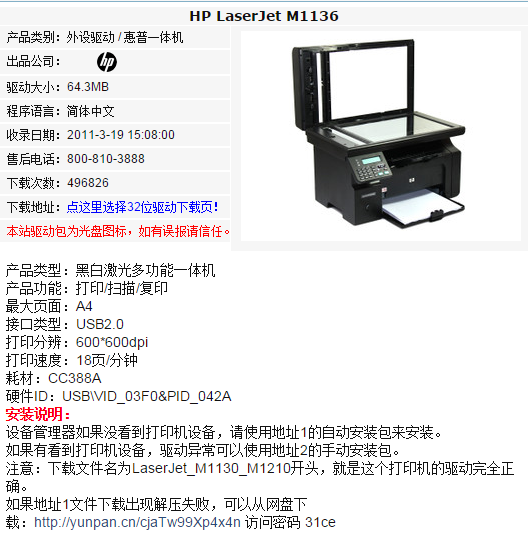
2、在下载完成以后,双击应用程序 LJM1130_M1210_MFP_Full_Solution;
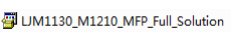
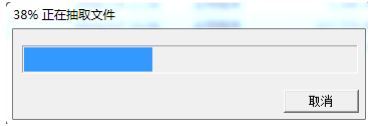
3、可以根据需求选择 HP LaserJet Pro M1130 MFP系列的USB安装;
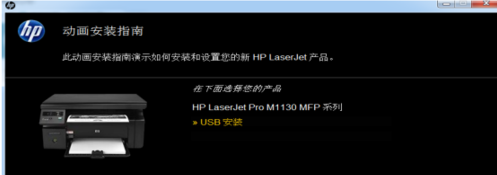
4、下一步单击左上角的安装打印机软件,并点击开始安装;
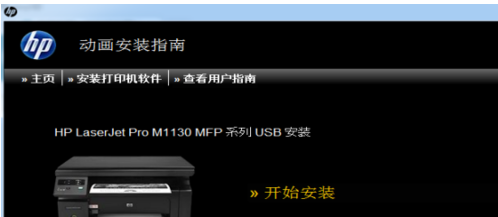
5、紧接着选择安装模式,选择建议安装,继续下一步;
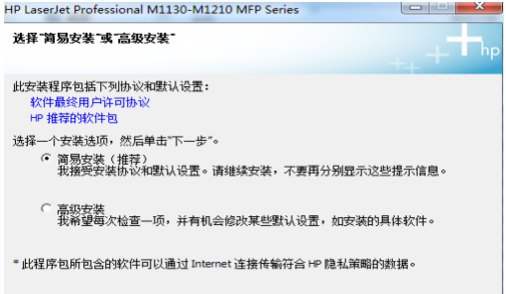
6、在进入选择打印机界面以后,选择对应的打印机型号,这里选择最后一个,HP LaserJet Pro M1130 MFP Series,选中后下一步;
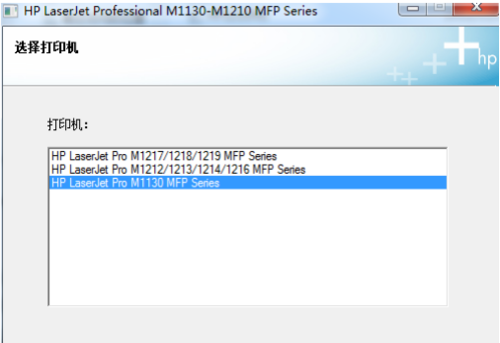
7、最后会进入到安装过程,等待几分钟即可完成安装。
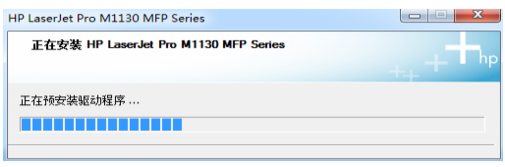
扩展资料:
驱动程序即添加到操作系统中的一小块代码,其中包含有关硬件设备英特尔 极芯显卡驱动程式的信息。有了此信息,计算机就可以与设备进行通信。
驱动程序是硬件的一部分,当你安装新硬件时,驱动程序是一项不可或缺的重要元件。凡是安装一个原本不属于你电脑中的硬件设备时,系统就会要求你安装驱动程序,将新的硬件与电脑系统连接起来。



